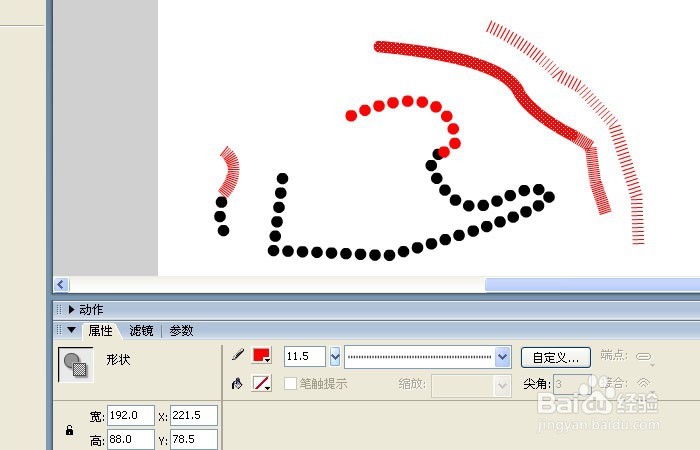1、 打开Flash软件(这里用的Flash8.0版的软件)。可看到软件的界面,绘制动画在舞台画布上制作,这里鼠标选择工具栏上的钢笔工具,如下图所示。
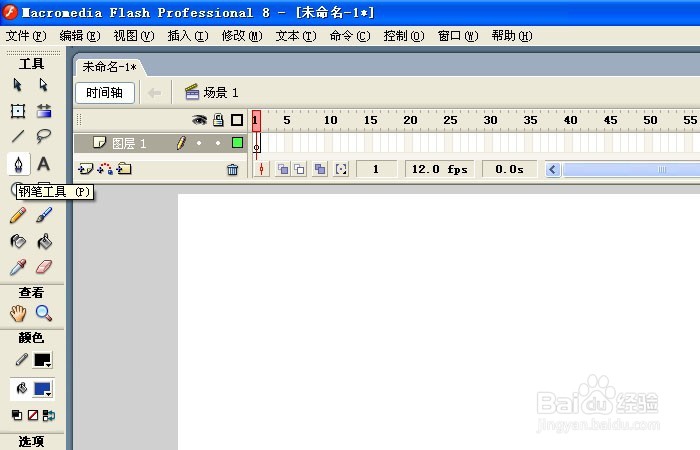
2、 接着,拖动到钢笔工具的属性面板处,鼠标左键在画布上拖动绘制几根线条,如下图所示。
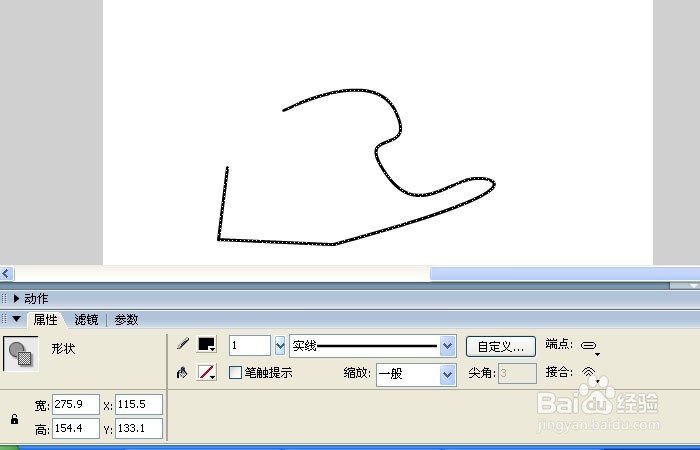
3、 然后,按ESC按键,取消继续绘制,修改线条的样式,改为点线,并增加线条的粗细,如下图所示。

4、 接着,钢笔工具的属性面板上,选择一段线条,更改线条的颜色,这里改为红色,如下图所示。

5、 然后,按ESC按键,取消继续绘制,更改线条为排线的样式,在弹出的窗口上,进行修改,如下图所示。

6、 接着,在属性面板上修改参数,还可用钢笔工具绘制各种样式的线条,如下图所示。